STEP 05、將背景色填充為紅色,并用矩形選框選取圖層1想要的大小,按ALT+shift+I反選,刪除不要的部分:
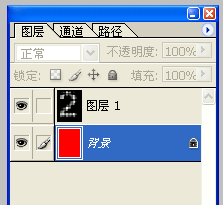
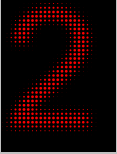
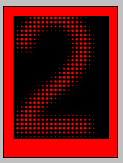
STEP 06、選擇圖層1,按Ctrl+U,設置圖層1為灰色,調整參數如圖所示:
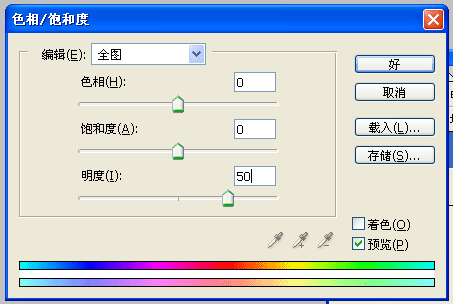
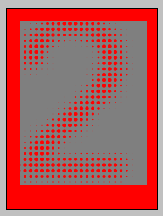
STEP 07、選擇圖層1,增加陰影及浮雕效果:
設置投影(參數如圖所示):
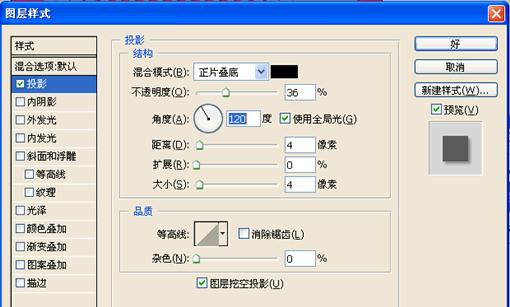
設置浮雕效果,參數如圖所示:
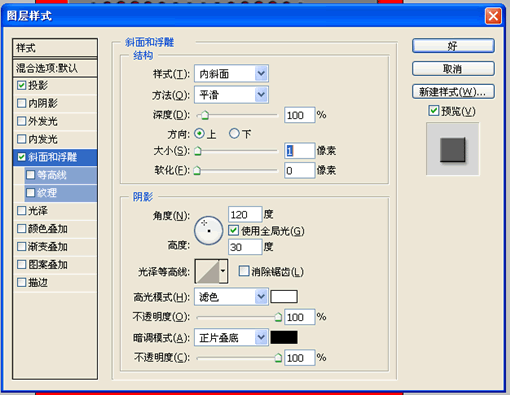
效果設置完后圖層1效果:
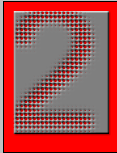
STEP 08、制作云彩形態的紋理圖層:
新建圖層2(快捷鍵:Ctrl+shift+N),命名新建的圖層名稱為“云朵紋理”:
,填充“云朵紋理”層顏色為白色。將工具條的前景色和背景色分別設置為白色和黑色,然后執行濾鏡->渲染->云彩(注意不是分層云彩),按Ctrl+F可隨機出現不同的云彩效果:
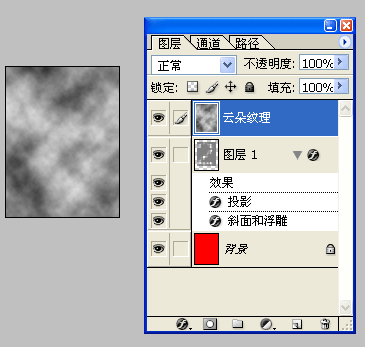
标签:打孔效果
推薦設計

優秀海報設計精選集(8)海報設計2022-09-23

充滿自然光線!32平米精致裝修設計2022-08-14

親愛的圖書館 | VERSE雜誌版版式設計2022-07-11

生活,就該這麼愛!2022天海報設計2022-06-02
最新文章

5個保姆級PS摳圖教程,解photoshop教程2023-02-24

合同和試卷模糊,PS如何讓photoshop教程2023-02-14

PS極坐標的妙用photoshop教程2022-06-21

PS給數碼照片提取線稿photoshop教程2022-02-13








